我是struggle,今天我们主要来学习一些调试的技巧😃😃
在很多时候,我们在写程序的过程中会发现一些非编程错误的问题,这样的问题很难直接分辨出来,但是我们可以用调试了一步一步的模拟程序运行的过程,来找出程序的错误,本篇文章将会以VS2019为例
🚩调试环境的构建
实际上,不是所有的版本都支持调试的,在这里我们需要了解两个版本
1.Debug版本,这个版本是允许调试的,也是我们常说的调试版本

2.Release版本,是我们常说的发布版本

发布版本为了轻便简洁,删除了调试功能,实际上也就是我们在创建项目时创建的解决方案。
🚩逐过程与逐语句
在VS2019中,按住F10与F11都可以进入调试,但是他们有些许区别,F10是逐过程,F11是逐语句,那他们有什么区别呢?
一个显著的区别是,逐过程不会进入到函数体内部,逐语句会:
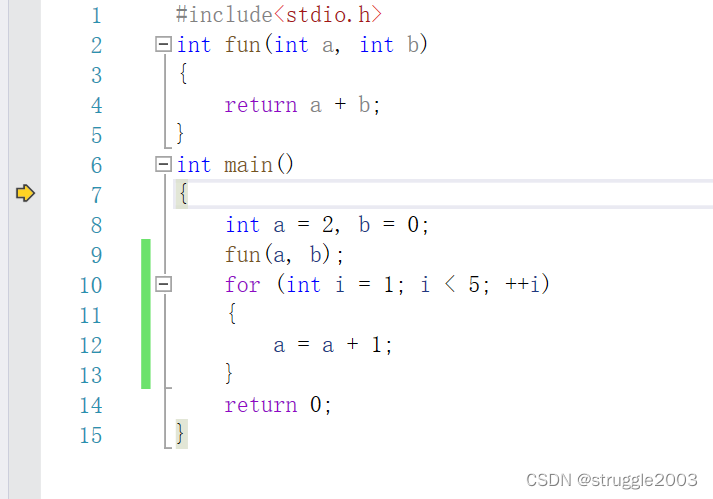
我先在进入了调试界面,如果我一直按的是F11,运行到fun(a,b)时,箭头就会进入到函数体内部一步一步的执行函数体内的语句
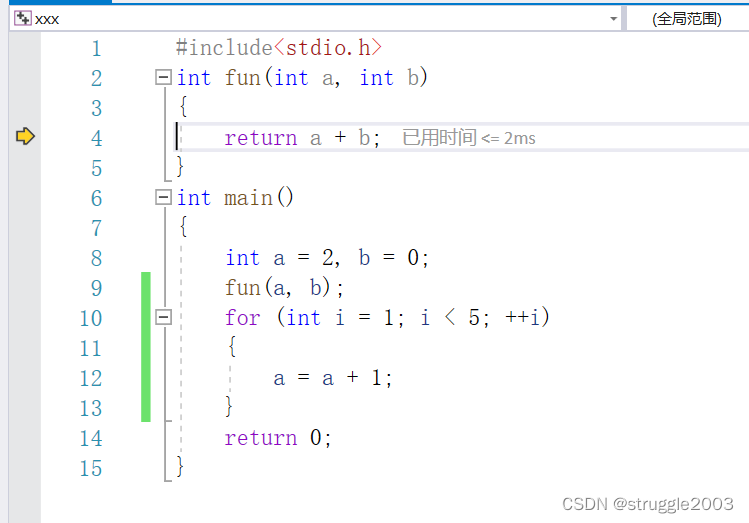
但是如果我一直按的是F10,那么就会直接跳过函数的运行,往下一条语句执行。逐过程和逐语句主要看个人需要。
🚩监视
在调试的过程中,我们不仅关注程序执行的过程,也关注其中变量值的变化,这时候就需要有一个监视器来帮助我们查看:
至于监视器如何打开呢?
1.进入调试
2.点击上方调试按键,选择窗口
3.选择监视
具体操作如图所示:
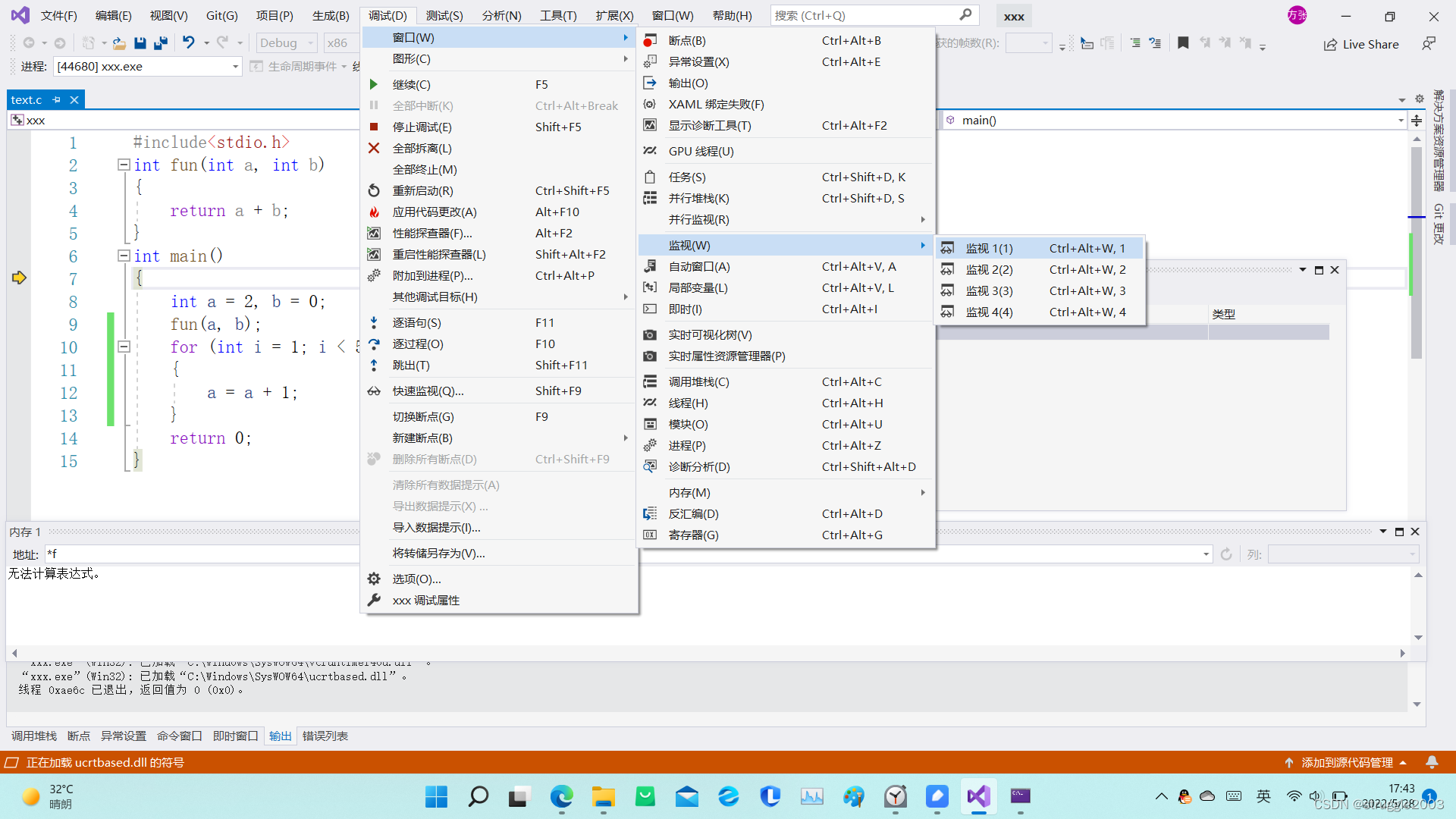
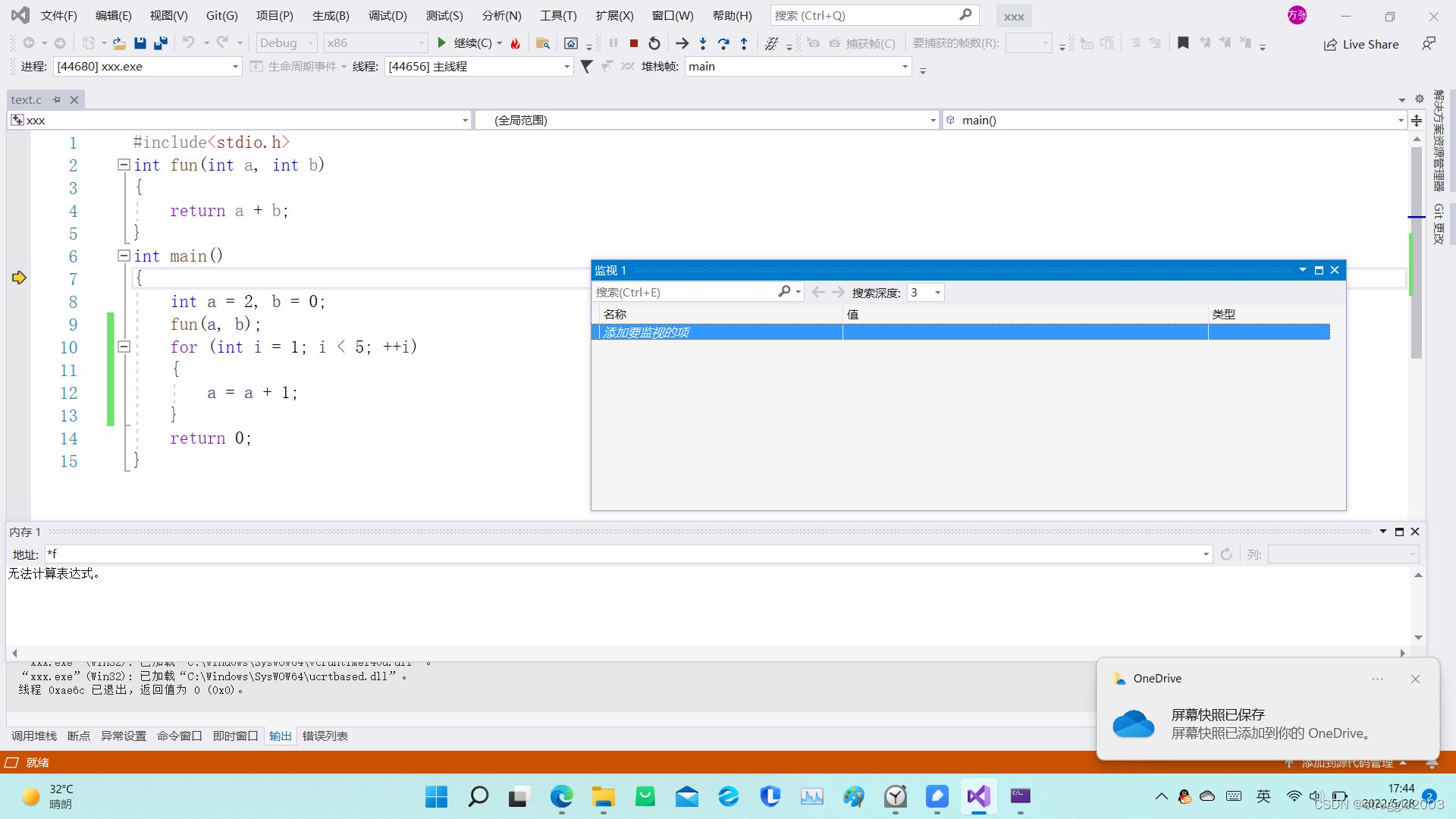
然后我们在监视器中输入我们想要查看的变量就可以了:
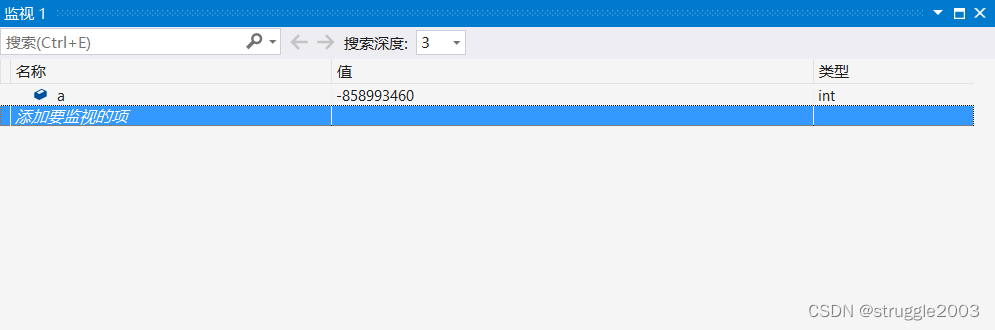
🚩内存
查看内存的操作方式与监视相仿


在地址位置输入我们想要查看的变量地址,就可以看到其值在内存中是如何存储的了。
🚩反汇编
查看反汇编并不常用,因为汇编语言是完全不同的一门语言,没有系统的学习很难看懂
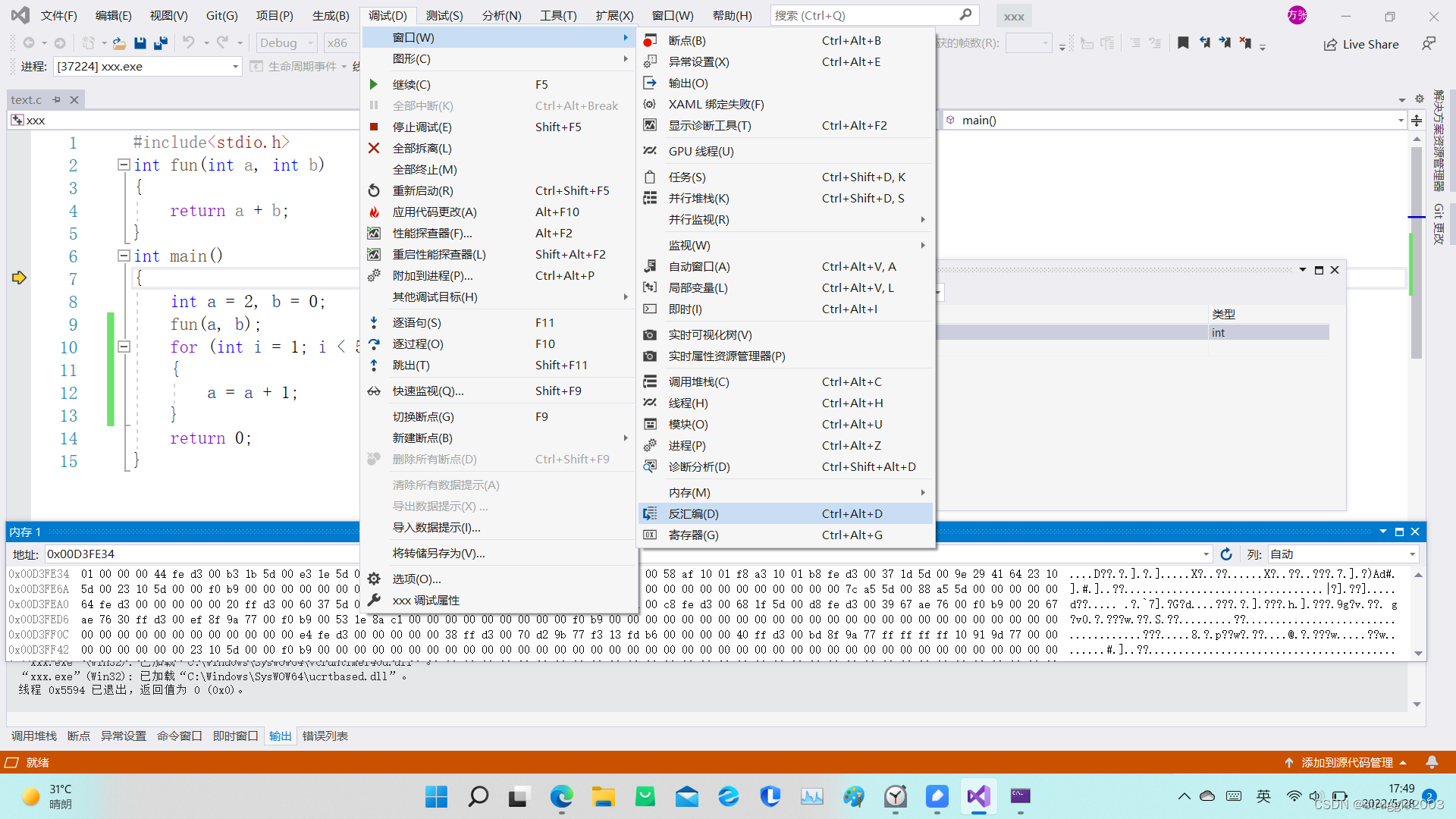
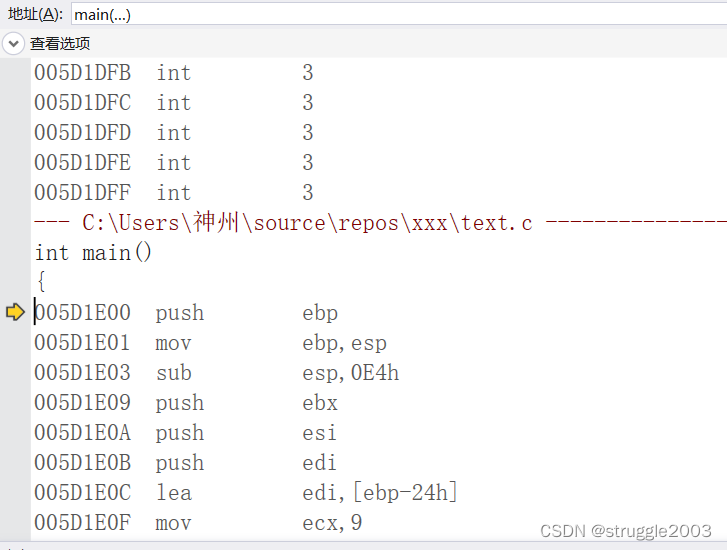
🚩打断点以及拖动箭头
最后我们来介绍一下如何打断点和拖动箭头有什么作用:
如何打断点:点击编译器同行的灰色区域即可:
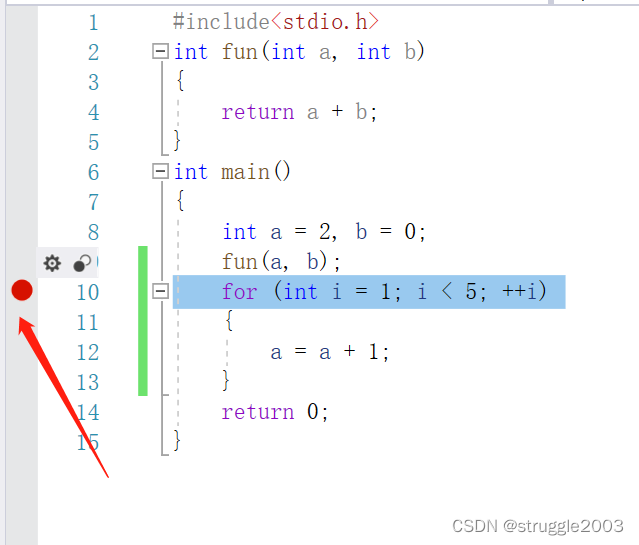
打断点的作用,在此处打断点以后,运行到此处时,程序会自动停止并且进入调试状态:

♨️♨️打断点的妙用:
在我们想直接得到循环的结果,并且在循环结束时还想继续调试,就可以把断点打在循环的结束部分:
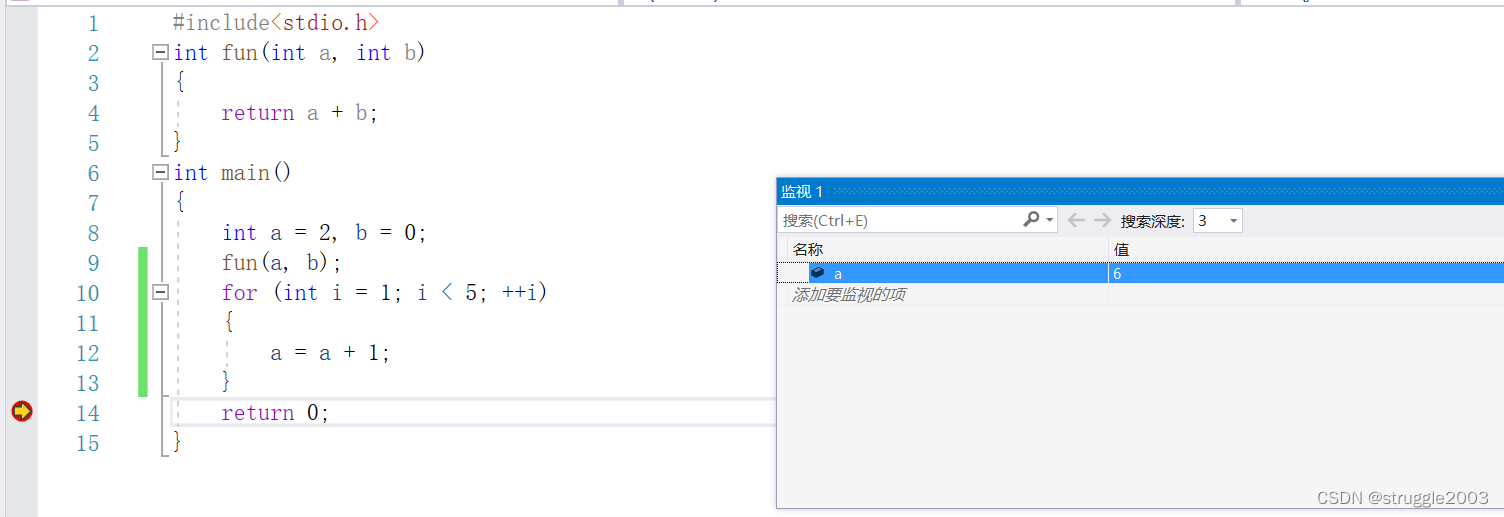
程序进入调试时,断点行的代码还没有被执行,便于我们排查错误。
拖动箭头
顾名思义,真的是拖动箭头,当我们程序运行时,我们可以向上拖动箭头(或者向下):


但是这并不是我们可以回溯程序的意思,看以看到,当我们执行一次for循环让a+1之后,在拖动箭头向上,a的值还是3,所以,拖动箭头只是起到了一个跳转的作用,并不能回溯程序。
🚩结语
当你学习到这里,今天的内容就到此结束了,调试是一个程序员从小白到大佬必不可缺的过程,一定要擅用调试😆,如果你觉得我的文章对你有帮助,不妨点个关注期待一下下一期的内容😆😆





















 1119
1119











 被折叠的 条评论
为什么被折叠?
被折叠的 条评论
为什么被折叠?








